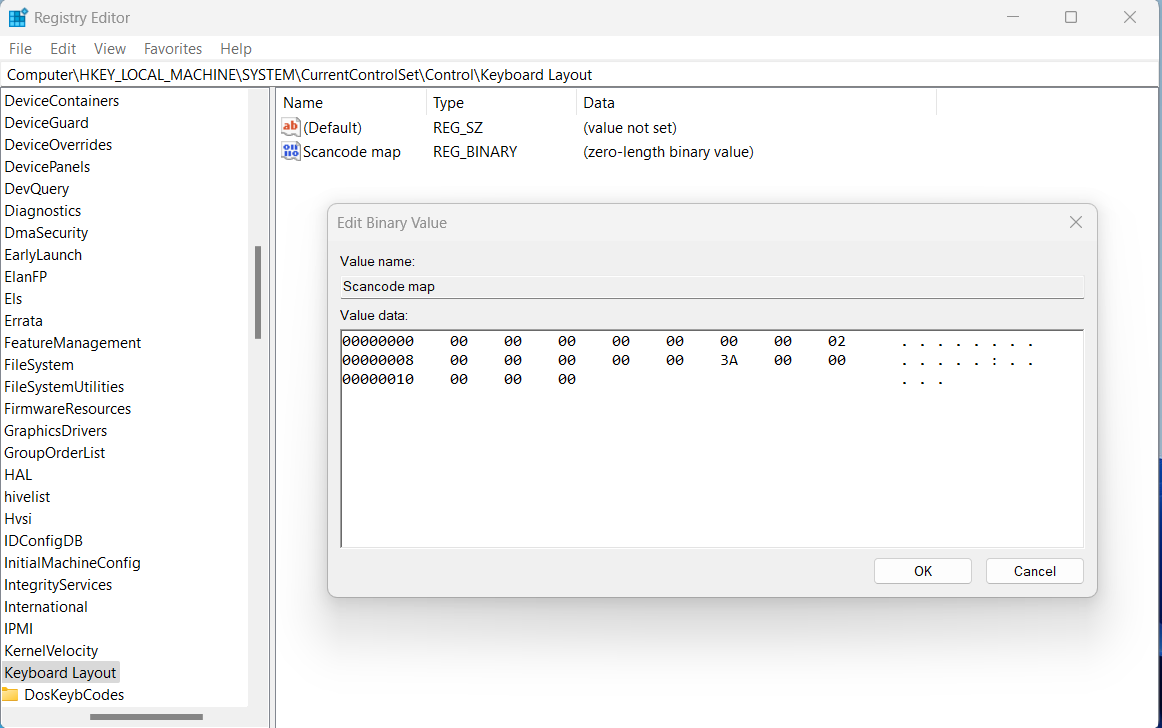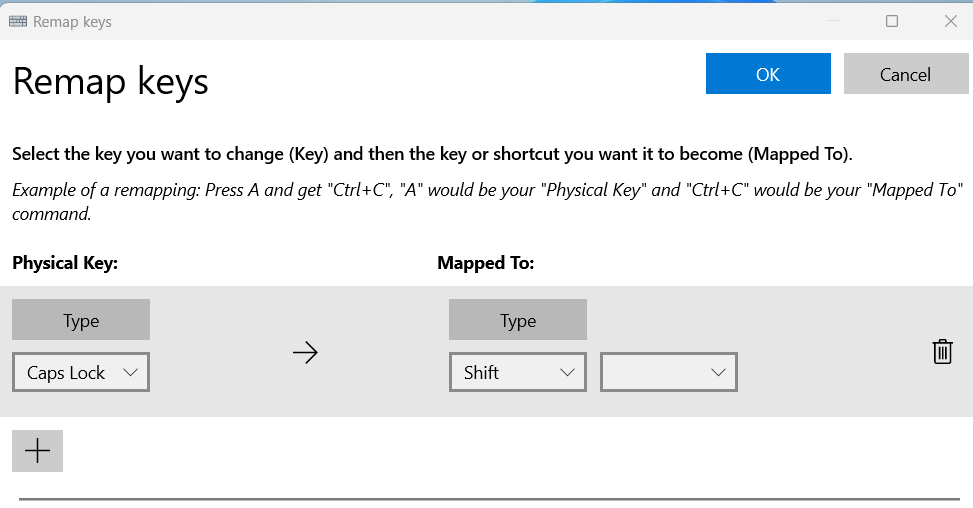Увімкнення клавіші Caps Lock означає, що все, що ви вводите, відображатиметься у верхньому регістрі. Хоча це може здатися корисним, несвідоме ввімкнення може викликати розчарування, оскільки слова будуть набрані великими літерами. Ситуація погіршується, коли ви вводите кілька рядків непомітно.
Якби ви не писали у складному текстовому редакторі, не було б легкого способу перетворити великі літери на малі. Єдиний варіант – видалити текст у верхньому регістрі та знову ввести ці слова в нижньому регістрі.
Якщо це траплялося з вами часто і ви хочете вимкнути Caps Lock, продовжуйте читати. У цьому підручнику я обговорю кілька перевірених і ефективних методів вимкнення функції Caps Lock у Windows 11.
Як вимкнути Caps Lock у Windows 11: 2 способи
Спосіб 1: Вимкніть Caps Lock за допомогою редактора реєстру
Неправильне редагування редактора реєстру може мати серйозні наслідки. Тому найкраще було б бути обережним, застосовуючи цей метод, або звернутися за допомогою до експерта.
- Відкрийте діалогове вікно «Виконати» , натиснувши клавіші Windows + R.
- Введіть regedit і натисніть Enter , щоб відкрити редактор реєстру.
- Перейдіть до наступного місця:
HKEY_LOCAL_MACHINE\SYSTEM\CurrentControlSet\Control\Keyboard Layout
- Виберіть папку Keyboard Layout і знайдіть клавішу Scancode Map.
- Якщо його немає, вам доведеться його створити.
- Клацніть правою кнопкою миші папку «Розкладка клавіатури» та виберіть « Створити» > «Двійкове значення» .
- Введіть назву Scancode Map для двійкового значення та натисніть Enter .
- Тепер двічі клацніть значення Scancode Map і введіть такий шістнадцятковий код у поле даних значення:
00000000 00000000 02000000 00003A00 00000000
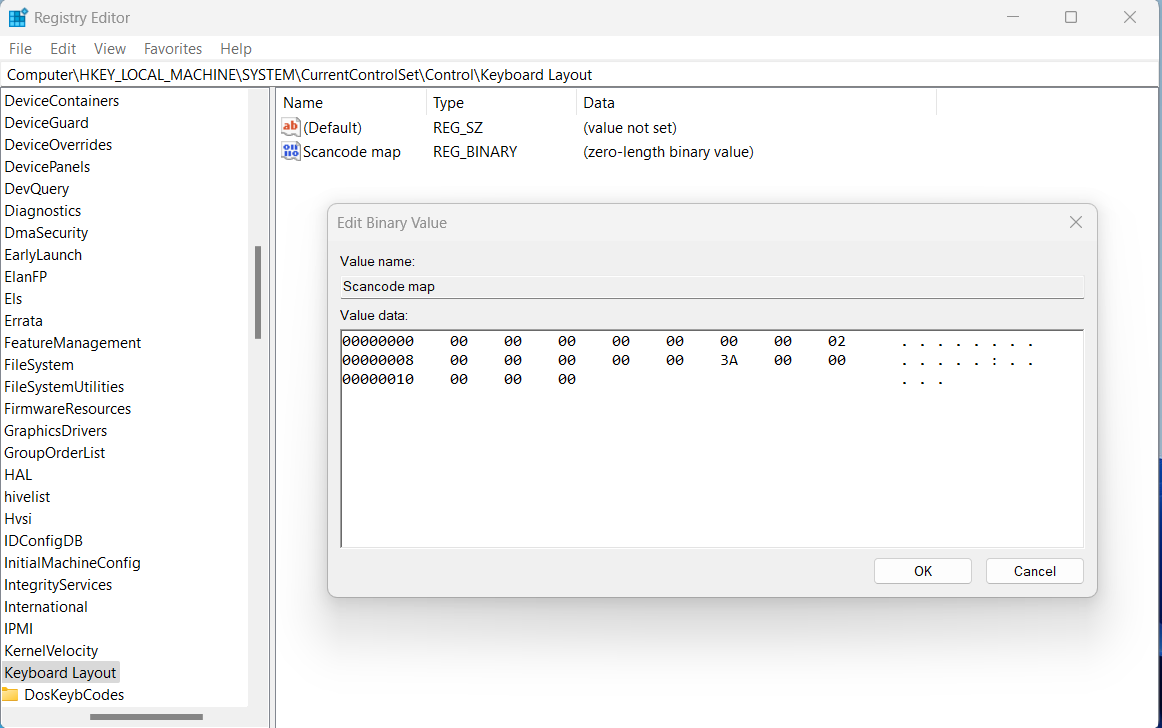
- Натисніть OK і закрийте редактор реєстру.
- Перезавантажте комп’ютер, і він вимкне клавішу Caps Lock у Windows 11.
Спосіб 2: Вимкніть Caps Lock за допомогою Microsoft PowerToys Remapping
Щоб застосувати цей метод, вам потрібно завантажити утиліту Microsoft під назвою PowerToys. Після його встановлення ви можете використовувати вбудований засіб переналаштування клавіатури, щоб перетворити клавішу Caps Lock на щось інше. Ось кроки для перепризначення клавіші Caps Lock:
- Відкрийте PowerToys зі списку «Усі програми».
- Виберіть Диспетчер клавіатури зліва.
- Натисніть кнопку Відкрити налаштування .
- У розділі «Клавіші» виберіть Перепризначити ключ , щоб відкрити вікно Перепризначити ключі.
- Натисніть піктограму + під клавішею Physical.
- Натисніть кнопку «Текст» і натисніть клавішу Caps Lock на клавіатурі.
- Ви також можете відкрити спадне меню та вибрати Caps Lock .
- Натисніть кнопку «Тип» під параметром «Відповідно до» та натисніть Ctrl / Shift або будь-яку іншу клавішу.
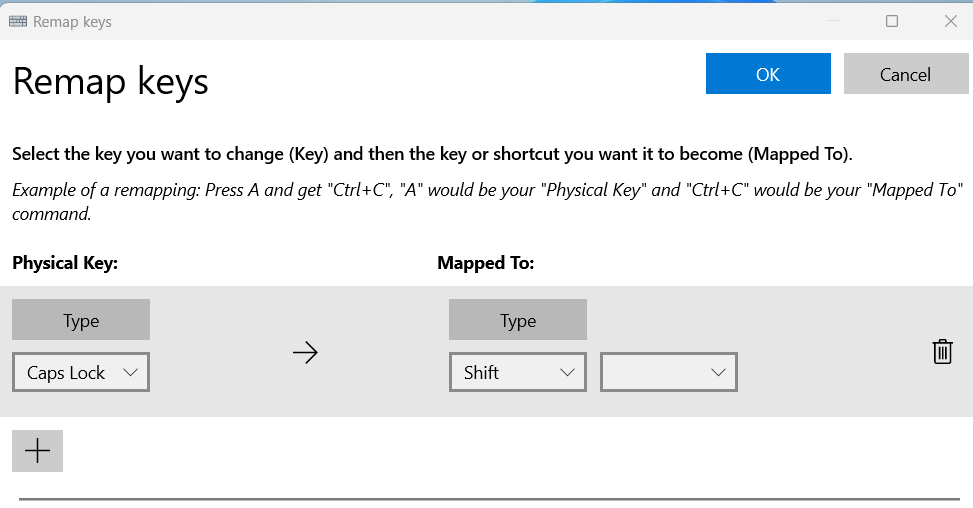
- Ви також можете вибрати ці ключі зі спадного меню для розділу «Зіставлено» .
- Натисніть кнопку OK і закрийте вікно.
- Клавіша Caps Lock працюватиме як Ctrl/Shift/будь-яка інша клавіша, яку ви оберете.
- Щоб перепризначення працювало, PowerToys має бути запущено на вашому комп’ютері.
Висновок
Вимкнувши клавішу Caps Lock на клавіатурі, ви зможете покращити набір тексту та отримати повний контроль над текстом. Тепер, коли ви знаєте, як вимкнути клавішу Caps Lock, ви можете спробувати ці методи та побачити, який вам підходить.
Чи є у вас прикрі чи кумедні історії про випадкове ввімкнення клавіші Caps Lock? Поділіться з нами в коментарях. Крім того, поділіться цією статтею зі своєю родиною та друзями, щоб вони також могли використовувати методи, коли це необхідно.
Далі, як увімкнути або вимкнути екранну клавіатуру в Windows 11.